الإعلانات
في بعض الأحيان لا تريد إرسال بريد إلكتروني على الفور. ربما يكون ذلك في منتصف الليل أو أن بريدك الإلكتروني يحتوي على معلومات حساسة للوقت. بدلاً من ذلك ، تريد جدولة بريد إلكتروني حتى يتم إرساله لاحقًا في وقت محدد مسبقًا.
سنوضح لك كيفية جدولة بريد إلكتروني في Gmail بحيث يمكنك تأخير تسليمه وإرساله لاحقًا تلقائيًا في وقت محدد من اختيارك.
لماذا جدولة رسائل البريد الإلكتروني؟
القدرة على جدولة رسائل البريد الإلكتروني شيء كان كثير من مستخدمي Gmail يطالبون به ، خاصة منذ ذلك الحين يمكن لعملاء البريد الإلكتروني الآخرين جدولة البريد الإلكتروني. استوفت Google أخيرًا هذه الطلبات في عام 2019 ، عندما أضافت القدرة على جدولة بريد إلكتروني في Gmail.
يمكنك تعيين بريد إلكتروني ليتم إرساله في يوم محدد في وقت محدد ، ثم سيتم معالجة الطلب تلقائيًا ، بغض النظر عما إذا كان لديك Gmail مفتوحًا.

القدرة على جدولة رسائل البريد الإلكتروني مفيدة لأسباب عديدة. على سبيل المثال ، إذا كنت تكتب بريدًا إلكترونيًا للنشاط التجاري في عطلة نهاية الأسبوع أو منتصف الليل ، فقد لا ترغب في إرساله فورًا خوفًا من الظهور بهوس العمل. بدلاً من ذلك ، يمكنك جدولة هذه الرسالة الإلكترونية صباح يوم الاثنين بحيث تظهر في الجزء العلوي من البريد الوارد لشخص ما عند وصوله إلى العمل.
بدلاً من ذلك ، ربما يكون المستلم في منطقة زمنية أخرى. بدلاً من إرسال البريد الإلكتروني أثناء النهار أثناء نوم المستلم ، يمكنك جدولة البريد الإلكتروني للوصول في صندوق البريد الوارد الخاص بهم عند الاستيقاظ حتى يشاهدوا الإشعار - وهو مفيد للأشخاص الذين تعرف أنهم مشغولون البريد الوارد.
أو ربما يحتوي بريدك الإلكتروني على معلومات حساسة لا يمكنك إرسالها في وقت كتابتها. باستخدام ميزة Gmail هذه ، يمكنك كتابة بريدك الإلكتروني وجاهزًا للعمل ، وتأخير إرساله باستخدام أداة الجدولة ، ودفعه تلقائيًا كلما كان ذلك مناسبًا.
كيفية جدولة بريد إلكتروني في Gmail
يمكن أن يكون لديك ما يصل إلى 100 بريد إلكتروني مجدولة في أي وقت في Gmail. يمكنك أيضًا جدولة رسائل البريد الإلكتروني حتى 49 عامًا مسبقًا إذا كنت منظمًا للغاية.
سطح المكتب

- انقر مؤلف موسيقى وقم بإنشاء بريدك الإلكتروني - قم بتعبئة المستلم (المستلمين) والموضوع والرسالة كالمعتاد.
- بجانب إرسال انقر فوق الزر سهم القائمة المنسدلة.
- انقر جدولة الإرسال.
- اختر أحد الإعدادات المسبقة ، مثل غدا صباحا، لجدولة البريد الإلكتروني. أو بدلاً من ذلك ، انقر فوق حدد التاريخ والوقت لتعريف الخاصة بك.
- انقر جدولة الإرسال (إذا حددت تاريخك ووقتك.)
جوّال أو جهاز لوحي (Android و iOS)
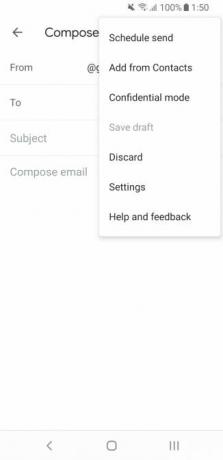


تعليمات الأجهزة المحمولة أو الأجهزة اللوحية التي تعمل بنظامي Android و iOS هي نفسها المذكورة أعلاه ، باستثناء الخطوة الثانية حيث تحتاج إلى النقر أكثر (ثلاث نقاط) في أعلى اليمين.
كيفية عرض أو تغيير رسائل البريد الإلكتروني المجدولة في Gmail
بمجرد جدولة بريد إلكتروني ، المقرر سيظهر المجلد للعرض. هنا يمكنك التحقق من رسائل البريد الإلكتروني التي قمت بجدولتها وتحريرها.
سطح المكتب
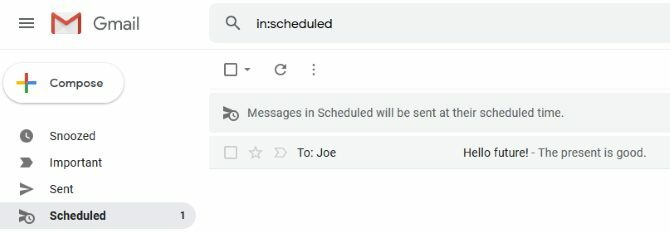
- انقر على المقرر المجلد في الجزء الأيمن.
- انقر فوق البريد الإلكتروني الذي ترغب في تحريره.
- فوق نص البريد الإلكتروني ، انقر فوق إلغاء الإرسال.
- قم بإجراء التغييرات على البريد الإلكتروني ، إذا لزم الأمر.
- بجانب إرسال انقر فوق الزر سهم القائمة المنسدلة.
- انقر جدولة الإرسال.
- حدد تاريخًا ووقتًا جديدين.
جوّال أو جهاز لوحي (Android و iOS)



- صنبور قائمة طعام (ثلاثة خطوط أفقية.)
- صنبور المقرر.
- اضغط على البريد الإلكتروني الذي ترغب في تعديله.
- صنبور إلغاء الإرسال.
- اضغط على رمز قلم رصاص لتعديل البريد الإلكتروني وإجراء التغييرات حسب الضرورة.
- صنبور أكثر (ثلاث نقاط) في أعلى اليمين.
- صنبور جدولة الإرسال.
- حدد تاريخًا ووقتًا جديدين.
كيفية إلغاء رسائل البريد الإلكتروني المجدولة في Gmail
من السهل إلغاء بريد إلكتروني مجدول. فقط تذكر أن تفعل ذلك قبل الموعد المحدد! عندما تلغي بريدًا إلكترونيًا مجدولًا ، ستنتقل إلى حسابك مشروع مجلد.
سطح المكتب
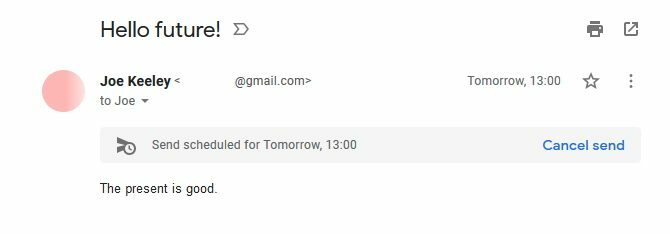
- انقر على المقرر المجلد في الجزء الأيمن.
- انقر فوق البريد الإلكتروني الذي ترغب في حذفه.
- فوق نص البريد الإلكتروني ، انقر فوق إلغاء الإرسال.
جوّال أو جهاز لوحي (Android و iOS)



- صنبور قائمة طعام (ثلاثة خطوط أفقية.)
- صنبور المقرر.
- اضغط على البريد الإلكتروني الذي ترغب في حذفه.
- صنبور إلغاء الإرسال.
استخدم أداة طرف ثالث لجدولة بريد إلكتروني في Gmail
نظرًا لأن القدرة على جدولة رسائل البريد الإلكتروني في Gmail لم تكن متاحة لسنوات ، فقد أخذ آخرون على عاتقهم بناء أدوات للسماح للمستخدمين بذلك.
بعض الأدوات التي تركز على الأعمال مثل الاتصال بـ Monkey نقدمها ، ولكن هذه حلول مدفوعة الأجر. إذا كنت تعتقد أن جدولة رسائل البريد الإلكتروني ليست شيئًا جديدًا لـ Gmail ، فمن المحتمل أنك تعمل لدى شركة تستخدم شيئًا كهذا.
ملحقات متصفح بسيطة مثل جدولة البريد الإلكتروني موجود أيضا. لا يقدم هذا الشخص المحدد أي شيء مختلف عما يفعله Gmail خارج الصندوق ، لذلك لا فائدة من استخدامه.
استخدم Boomerang لجدولة البريد الإلكتروني في Gmail
شيء قد ترغب في استخدامه بوميرانج. هذا هو البرنامج المساعد للمتصفح. يحتوي أيضًا على تطبيق جوال لنظامي Android و iOS ، ولكن لاحظ أن هذا عميل بريد إلكتروني مختلف تمامًا ولا يضيف أي شيء إلى تطبيق Gmail الخاص بك (على الرغم من أنه يدعم حسابات Gmail.)
Boomerang متاح مجانًا وبتكلفة شهرية - 4.99 دولارًا للأفراد ، و 14.99 دولارًا للمحترفين ، و 49.99 دولارًا للأقساط.
مجانًا ، يمكنك جدولة 10 رسائل إلكترونية شهريًا. إذا كنت تدفع ، فهي غير محدودة. يمكن رؤية انهيار الميزات الكاملة على صفحة تسعير Boomerang.
باستخدام Boomerang ، يمكنك جدولة رسائل البريد الإلكتروني ، ولكن الإصدار المجاني يتيح لك أيضًا تعيين تذكيرات إذا لم تقم بذلك الحصول على رد وتتبع ما إذا تم النقر على الروابط في بريدك الإلكتروني ، وإيقاف البريد الوارد مؤقتًا لراحة البال ، و أكثر. يندمج كل ذلك في واجهة سطح مكتب Gmail ، وهو أمر رائع.
إذا كنت بحاجة إلى هذه الميزات الإضافية ، فإن Boomerang هو خيار جيد ، خاصة عندما يمكنك تجربة العضوية المجانية. إذا كان كل ما تحتاجه هو القدرة على جدولة البريد الإلكتروني ، التزم بميزة Gmail الافتراضية.
تعرف على المزيد حول Gmail
الآن أنت تعرف كيفية جدولة رسائل البريد الإلكتروني في Gmail وإرسالها لاحقًا ، سواء كنت تستخدم سطح المكتب أو الهاتف المحمول.
مع هذا تحت حزامك ، لماذا لا تتعلم المزيد حول ما يقدمه Gmail؟ تحقق من دليل المبتدئين إلى Gmail لمزيد من النصائح دليل المبتدئين إلى Gmailقد يكون لديك بالفعل حساب Gmail. أو ، أنت تفكر في الاشتراك في واحد. يحتوي هذا الدليل على كل ما تحتاجه لتحقيق أقصى استفادة من حساب Gmail الجديد اللامع هذا. اقرأ أكثر .
ولد جو مع لوحة مفاتيح في يديه وبدأ على الفور الكتابة عن التكنولوجيا. وهو الآن كاتب مستقل بدوام كامل. اسألني عن Loom.


